Cara Membuat Latar Belakang Transparan di Paint & Paint 3D
Anda dapat menghapus latar belakang dari gambar di Paint, yang mungkin mengejutkan banyak orang, yang menganggap Paint, program kecil yang disertakan dengan Windows, sebagai editor grafis sederhana dengan hanya beberapa fungsi dasar dan jarang menggunakannya untuk tugas pengeditan praktis. Tertarik? Kami akan memberi tahu Anda langkah-langkahnya.
Artikel ini akan menunjukkan kepada Anda cara membuat latar belakang transparan di Paint dan Paint 3D secara panjang lebar dengan gambar, dan kami yakin Anda akan mempelajari semua informasi yang Anda butuhkan di sini. Kami juga akan menunjukkan kepada Anda tiga penghapus latar belakang online untuk membuat latar belakang transparan otomatis gratis.
Mari kita mulai.
Bagian 1. Cara Membuat Latar Belakang Transparan di Paint
Berbicara tentang membuat latar belakang transparan, Anda mungkin berpikir itu tentang menghapus latar belakang gambar dan hanya menyisakan subjeknya saja. Begitulah cara kerja penghapus BG lainnya, tetapi bukan proses MS Paint. Sebenarnya, Anda membuat latar belakang transparan di Paint dengan menyalin dan menempel subjeknya.
Sekarang, mari kita lihat cara membuat latar belakang transparan di Paint.
- Langkah 1. Luncurkan Paint dan klik File > Open untuk membuka gambar di perangkat Anda.
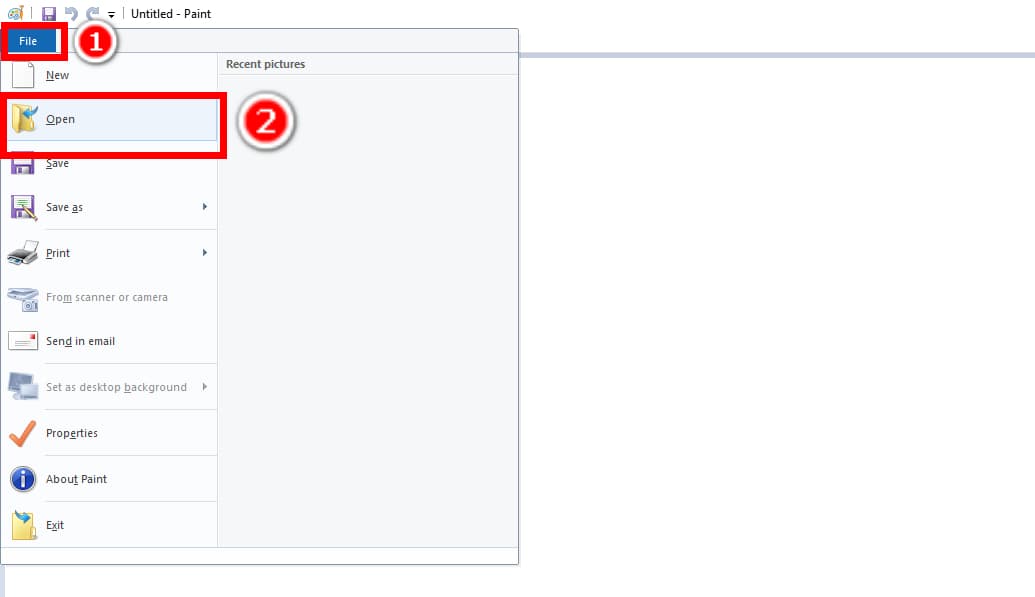
- Langkah 2. Klik alat Seleksi, pilih alat Seleksi bentuk bebas, dan aktifkan Seleksi transparan .
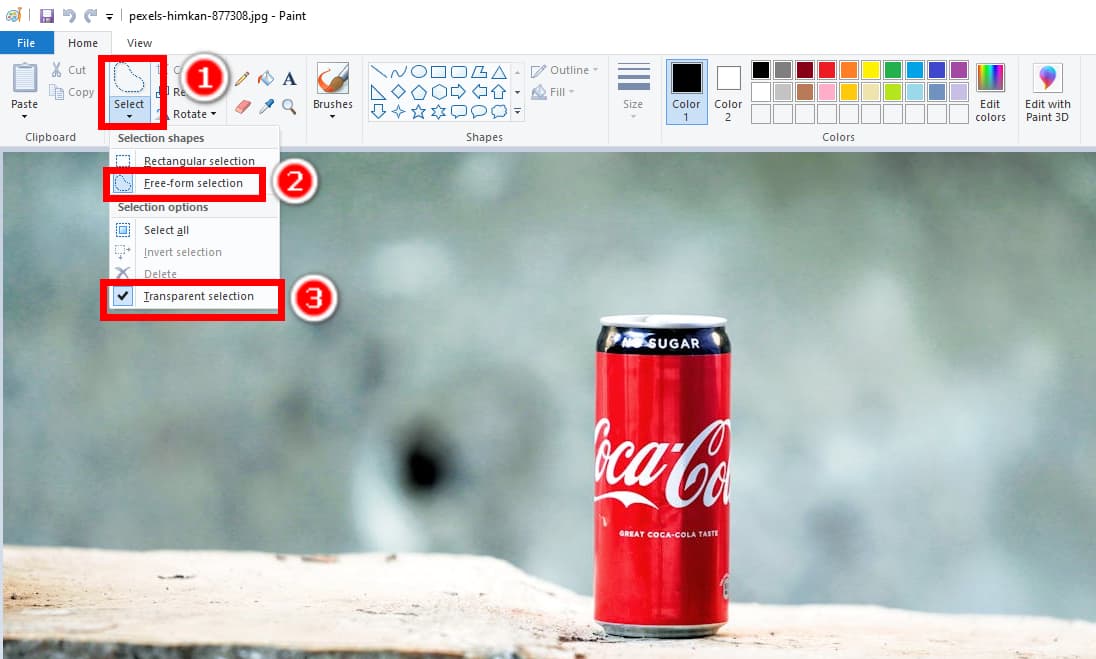
- Langkah 3. Sekarang, gambarkan garis luar subjek dengan hati-hati.
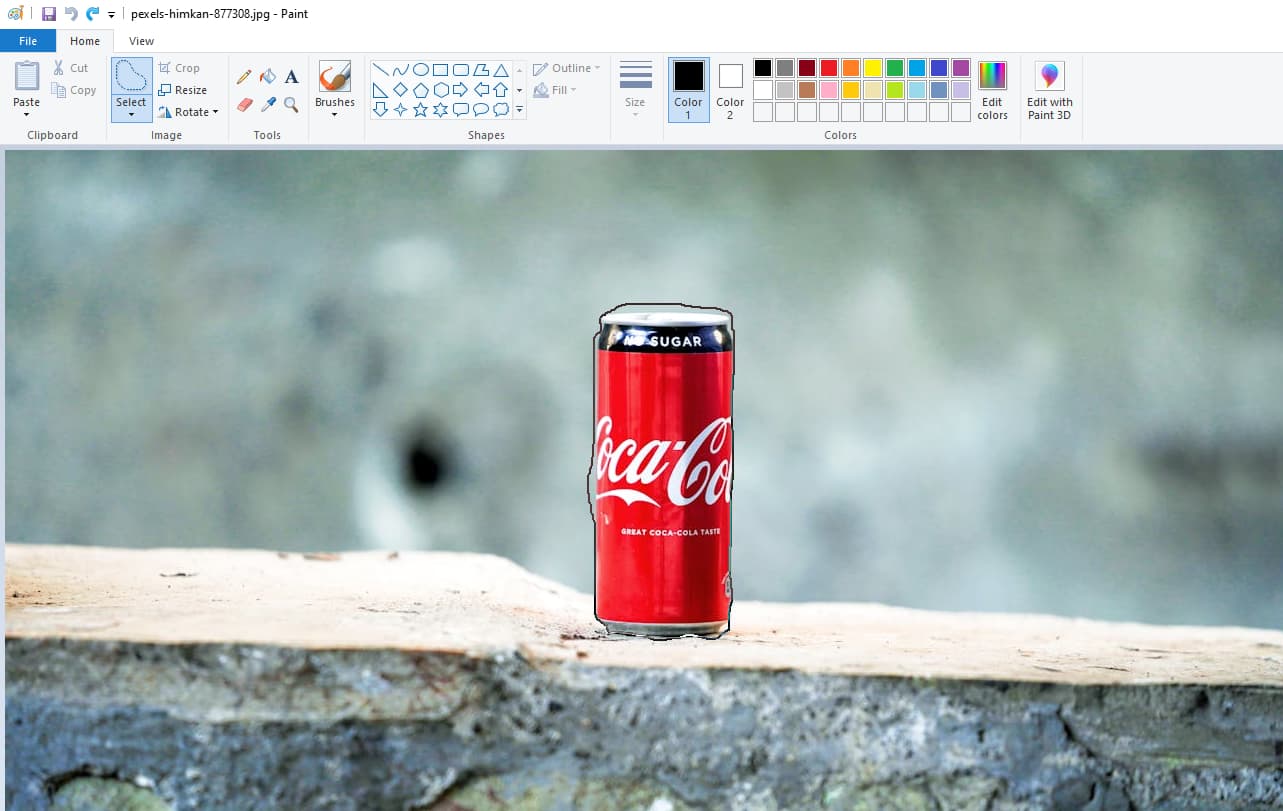
- Langkah 4. Klik kanan gambar dan pilih Copy di menu pop-up. Atau, Anda dapat menekan Ctrl + C untuk menyalin pilihan.
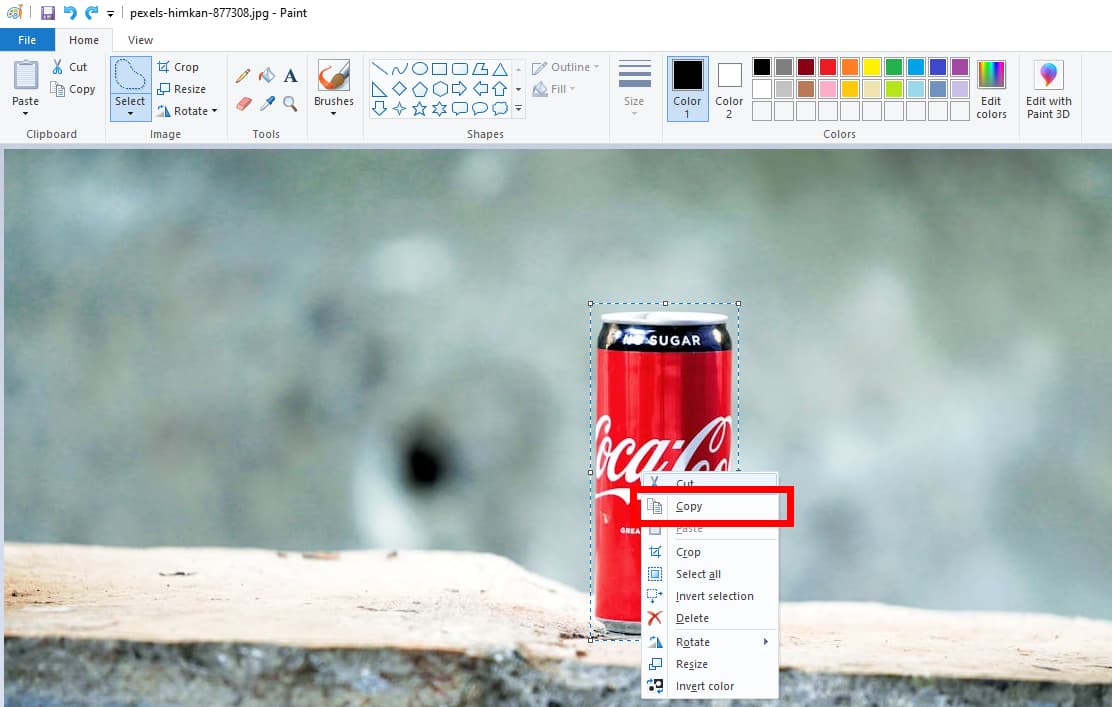
- Langkah 5. Sekarang, Anda dapat menempelkan subjek yang dipilih di tempat lain, seperti Word atau Excel. Anda juga dapat menempelkan gambar dengan latar belakang transparan di Paint.
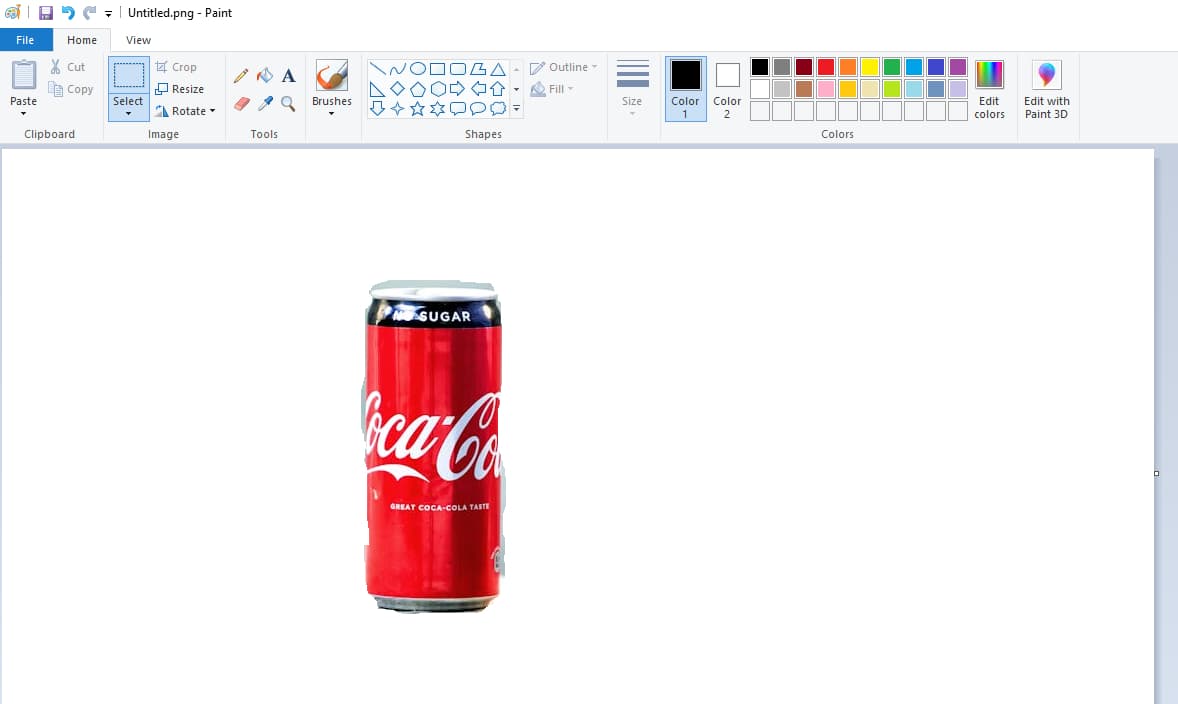
Bagian 2. Cara Membuat Latar Belakang Transparan di Paint 3D
Selain Paint, Anda juga dapat membuat latar belakang transparan di Pain 3D, dan lebih mudah melakukannya di Paint 3D daripada di Paint karena fitur Magic Select di Paint 3D.
Ikuti kami untuk mempelajari cara menggunakan Paint 3D sebagai pembuat latar belakang transparan.
- Langkah 1. Buka gambar di Paint dan pilih Pilih Ajaib. Kemudian, seret sudut atau sisi kotak biru hingga sesuai dengan subjek dan tekan Selanjutnya.
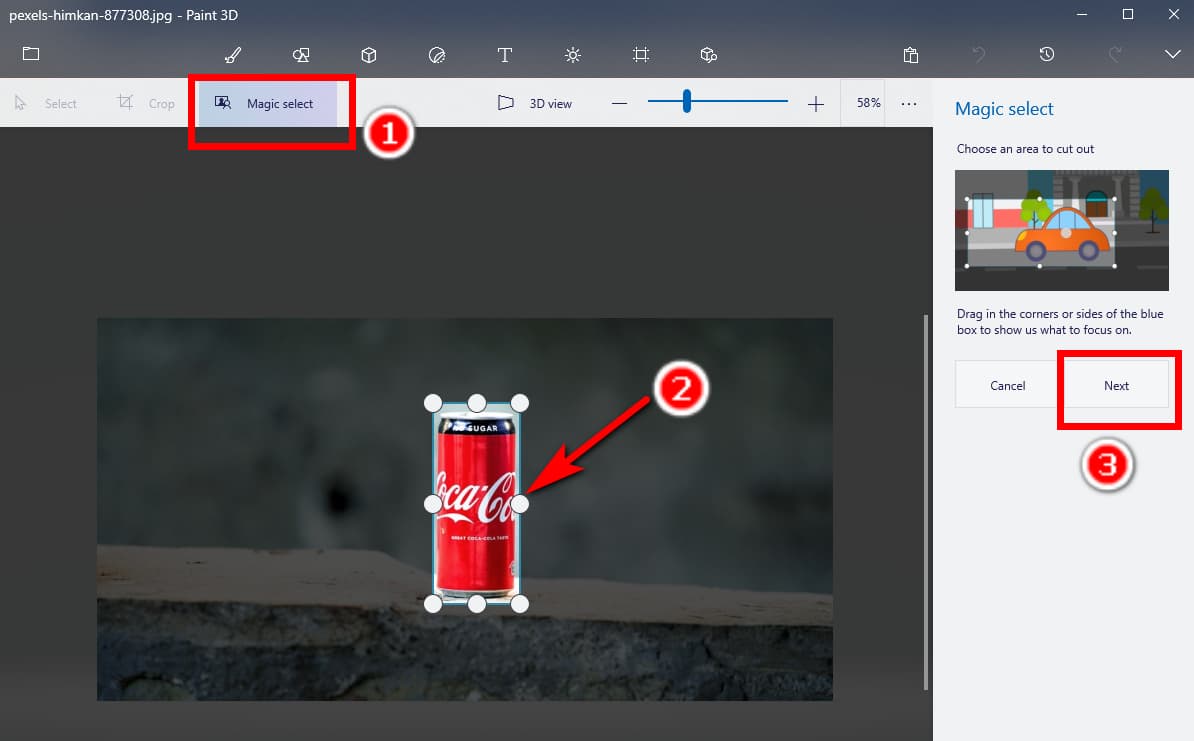
- Langkah 2. Paint 3D akan mencoba memilih subjek. Anda dapat menandai bagian yang hilang dan menambahkannya ke dalam pilihan. Kemudian, tekan Done.
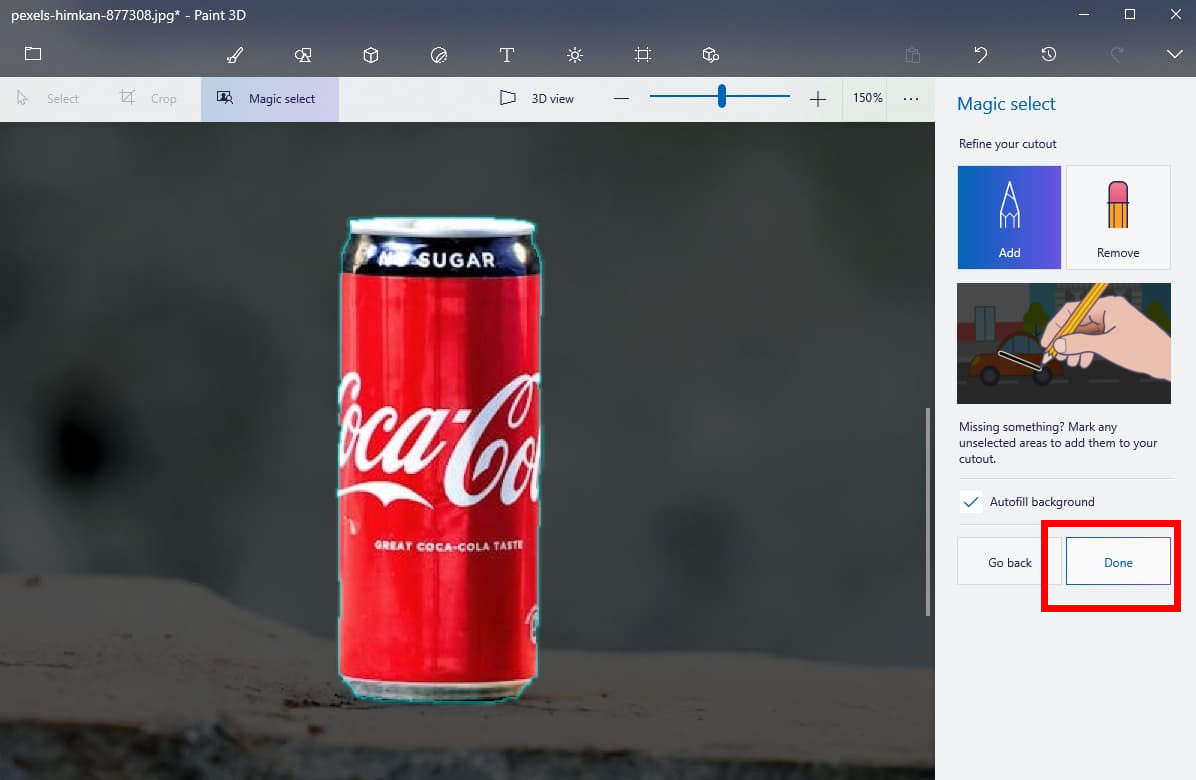
- Langkah 3. Sekarang, pilih subjek dan seret ke luar kanvas. Kemudian, pilih seluruh kanvas dan tekan Delete tombol di panel kanan.
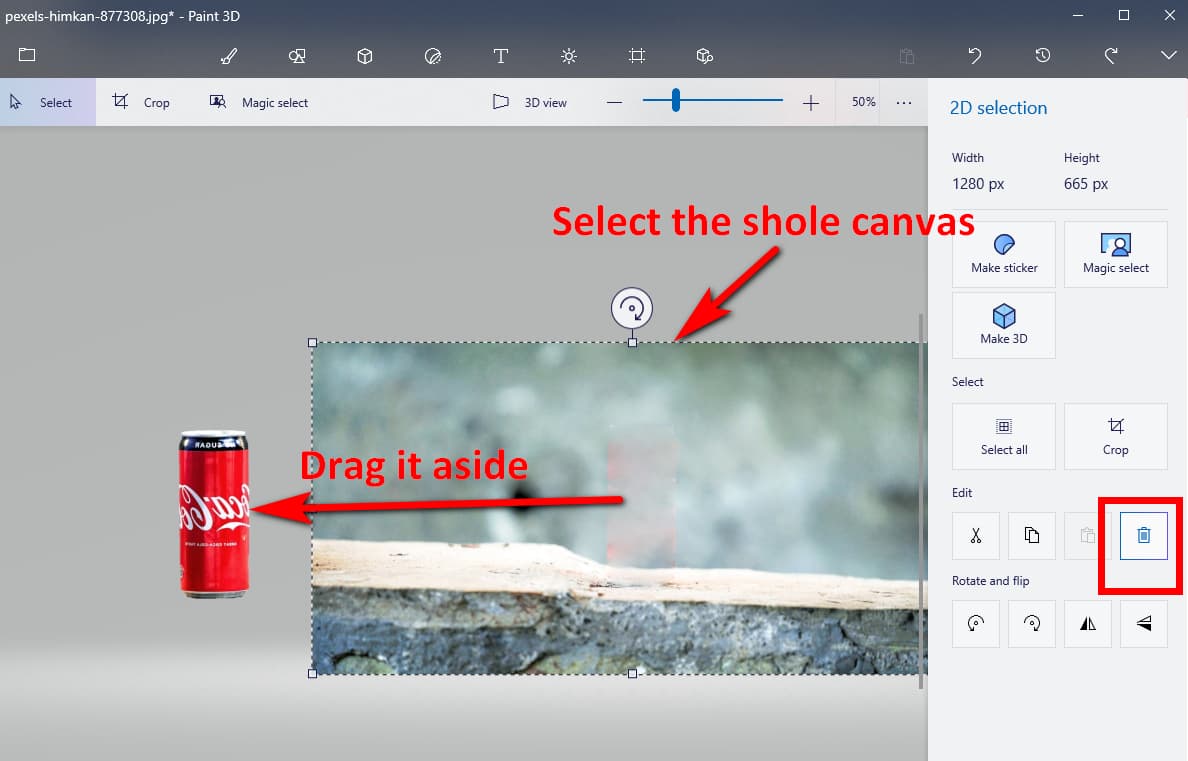
- Langkah 4. Sekarang, pindahkan subjek kembali ke kanvas, dan Anda akan mendapatkan gambar dengan latar belakang transparan di Paint 3D. Klik menu ikon dan pilih Save As > Gambar untuk menyimpan hasilnya.
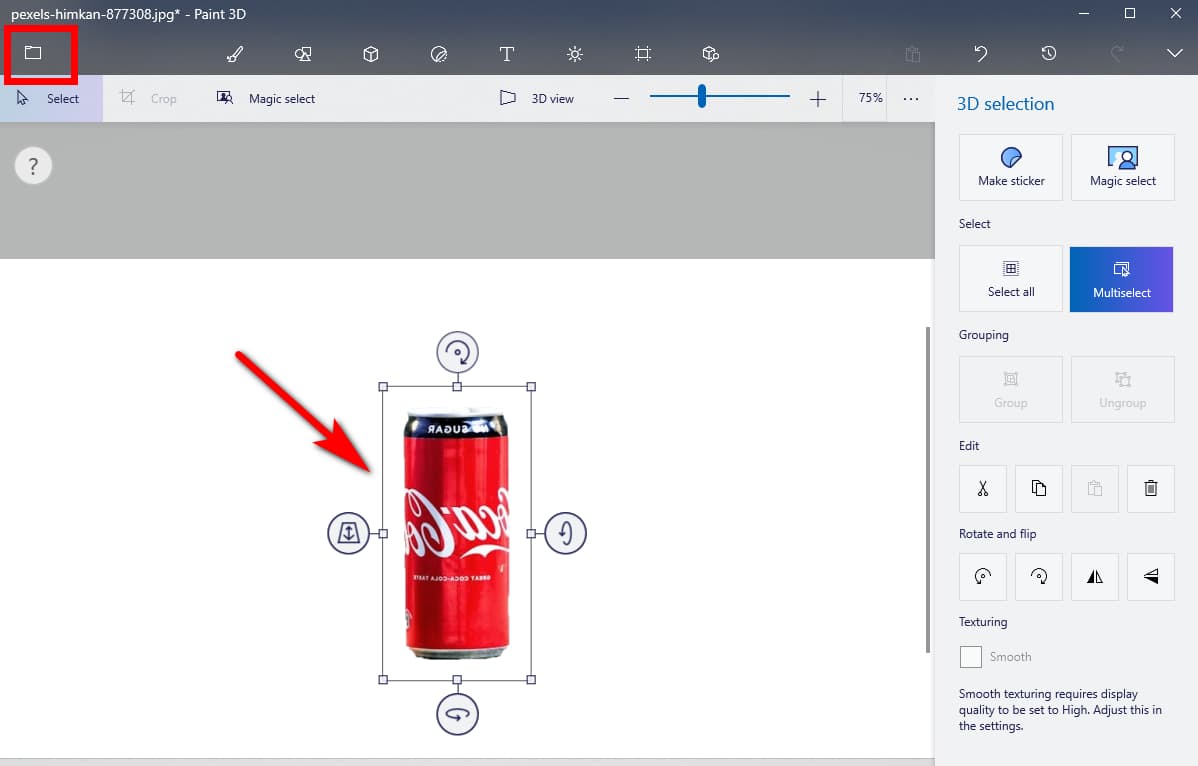
Bagian 3. Cara Menghapus Latar Belakang Secara Otomatis
Diperlukan waktu dan beberapa teknik untuk menghapus latar belakang di Paint dengan sempurna. Oleh karena itu, kami telah memilih tiga penghapus latar belakang online otomatis terbaik demi kenyamanan Anda. Semuanya efisien dan efektif serta memiliki fitur yang unik.
Mari kita lanjutkan.
AnyEraser – Penghapus BG Tercepat
Jika Anda menginginkan penghapus latar belakang yang cepat, AnyEraser adalah pilihan terbaik. Dilengkapi dengan algoritma canggih, AnyEraser dapat menghapus latar belakang dari gambar secara tepat lima sampai sepuluh detik sambil mempertahankan hampir setiap detail subjek. Apakah gambar Anda memiliki latar belakang sederhana atau kompleks, Anda bisa mendapatkan potongan yang sempurna dengan tepi bersih in satu klik.
Selanjutnya, kami akan menunjukkan cara menghapus latar belakang di AnyEraser.
- Langkah 1. Mengunjungi Pembuat Latar Belakang Transparan AnyEraserklik Upload Gambar, dan pilih gambar di perangkat Anda.
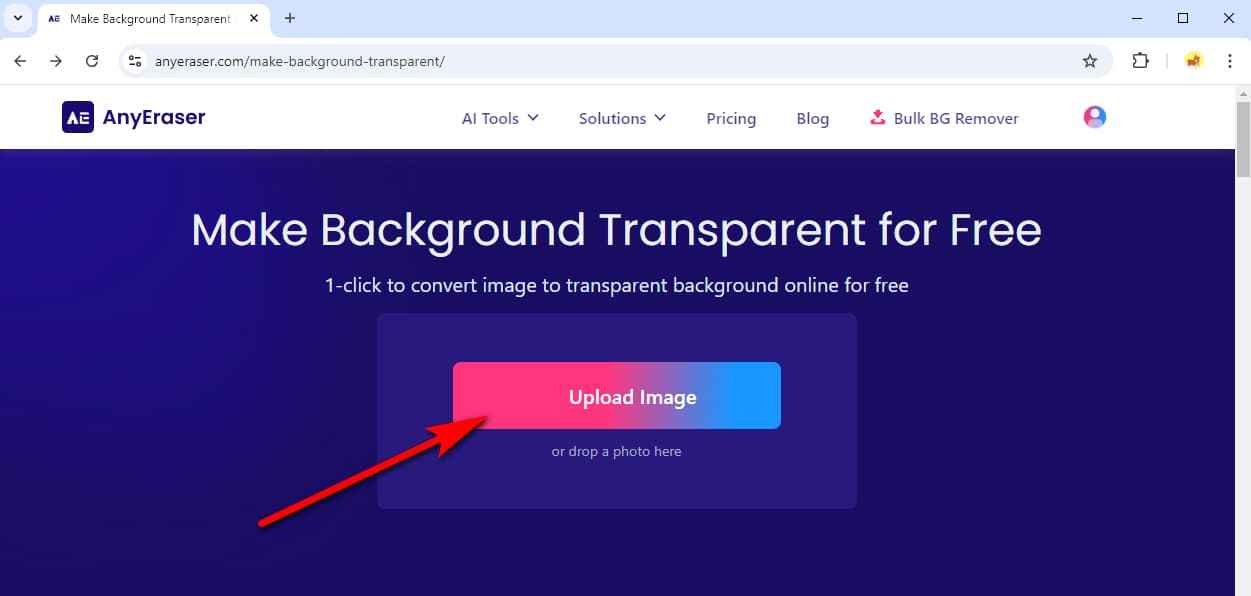
- Langkah 2AnyEraser akan menghapus latar belakang dalam hitungan detik. Kemudian, klik Unduh tombol untuk menyimpan output.
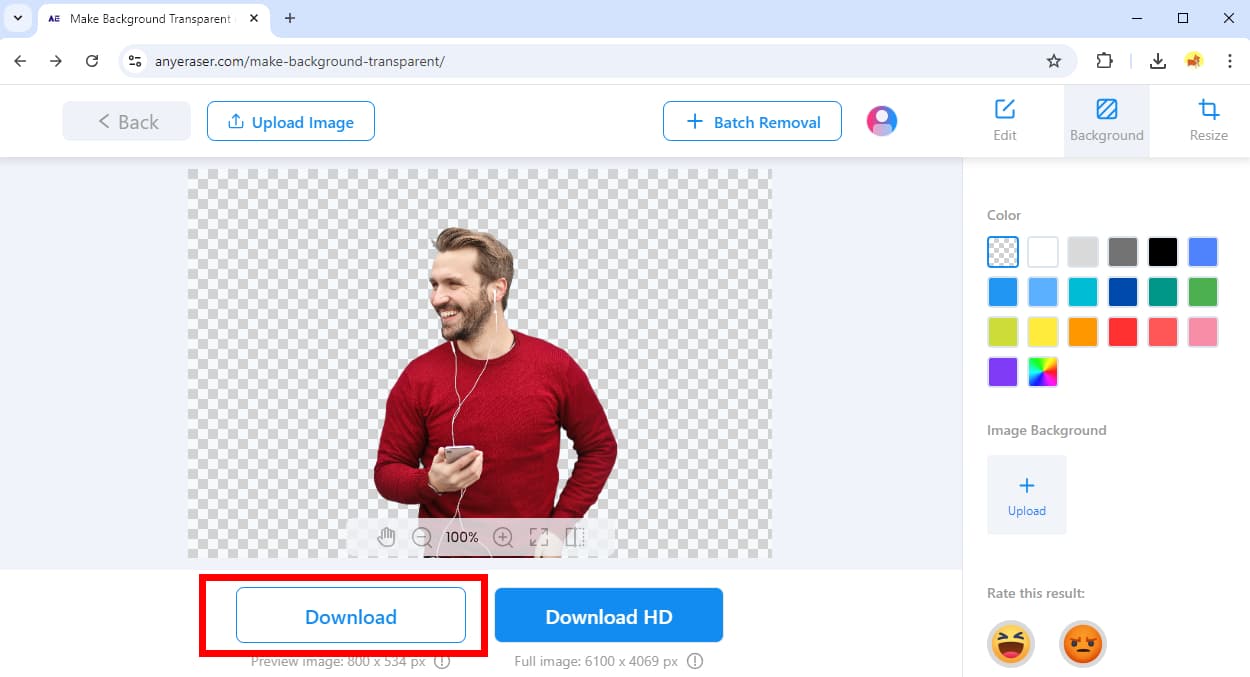
remove.bg – Kualitas Output yang Andal
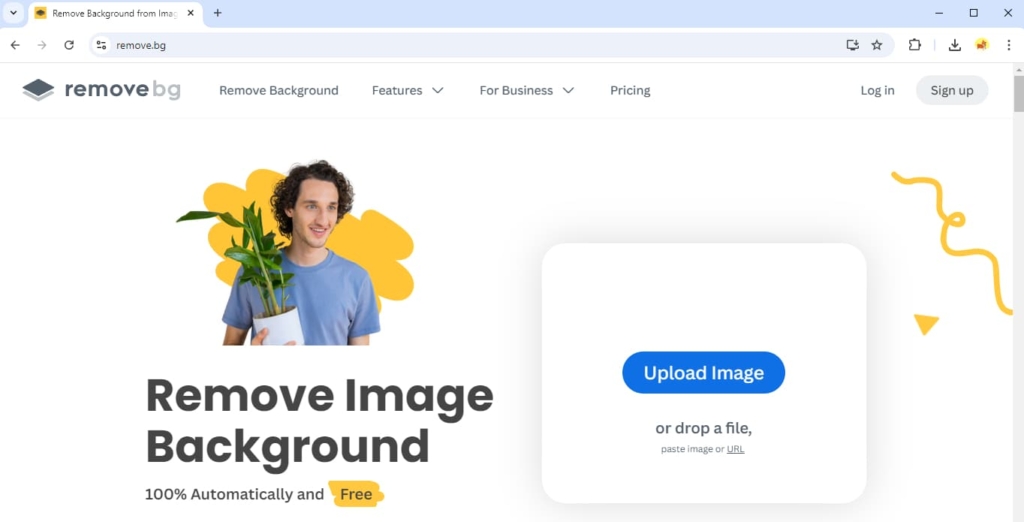
Jika gambar memiliki latar belakang yang sangat rumit, kami sarankan hapus.bg, penghapus latar belakang online yang ditandai dengan kestabilannya akurasi yang dapat diandalkan. Remove.bg dapat menangani subjek gambar dengan detail yang menantang, seperti rambut, bulu, tepi yang samar, dll. Jika penghapus BG lain gagal memproses gambar, remove.bg selalu dapat memotong gambar secara akurat.
Pixelcut – Bayangan Realistis AI
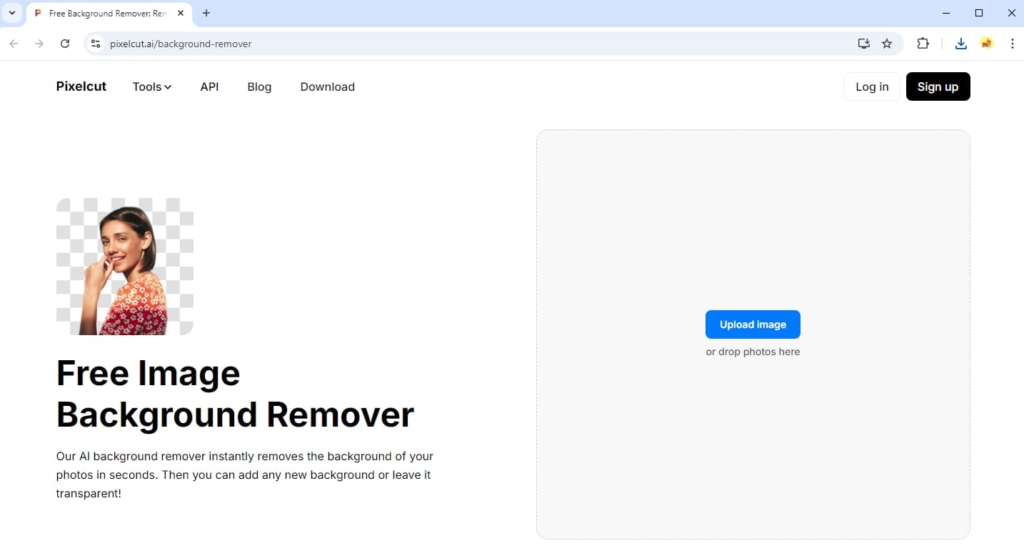
potongan piksel adalah penghapus latar belakang online yang menghapus latar belakang gambar dalam sekitar sepuluh detikFitur Shadow-nya dapat menambahkan bayangan yang realistis pada subjek gambar. Jadi, jika Anda ingin membuat gambar komposit dari gambar tanpa latar belakang, Pixelcut dapat menjadi alat terbaik untuk membuat latar belakang menjadi transparan.
Kesimpulan
Artikel ini menunjukkan cara membuat latar belakang transparan di Paint. Cara ini benar-benar membutuhkan beberapa keterampilan, jadi kami menunjukkan langkah-langkahnya dengan gambar. Jika langkah-langkahnya terlalu rumit dan memakan waktu bagi Anda, kami juga memperkenalkan tiga penghapus latar belakang otomatis daring, seperti AnyEraser, yang dapat Anda gunakan membuat gambar menjadi transparan dalam satu klik secara gratis.
Terima kasih sudah membaca.
FAQ
1. Bagaimana cara membuat latar belakang transparan di Paint?
Diperlukan beberapa teknik untuk menghapus latar belakang dari gambar di Paint. Buka gambar di Paint, buka Pilih opsi, pilih Seleksi bentuk bebas dan nyalakan Seleksi transparan pilihan. Gambar garis besar subjek, tekan Ctrl dan C untuk menyalinnya, dan menempelkannya di tempat lain, seperti di Word, Excel, dll.
2. Bagaimana cara menghapus latar belakang di Paint 3D?
Buka foto di Paint 3D, pilih Pilih Ajaib, seret sudut dan sisi kotak pilihan hingga sesuai dengan subjek, lalu tekan SelanjutnyaKemudian, tandai bagian yang hilang dan tekan DoneSelanjutnya, seret subjek yang dipilih ke samping, pilih seluruh kanvas dan tekan tombol Delete kunci. Terakhir, pindahkan subjek kembali ke kanvas dan simpan hasilnya.
3. Apa penghapus latar belakang gratis yang terbaik?
Kami sarankan Pembuat Latar Belakang Transparan AnyEraser karena kecepatan dan keakuratannya yang tinggi. Alat ini dapat menghapus latar belakang dari gambar, baik gambar sederhana maupun rumit, dan menghasilkan potongan sempurna dengan tepi yang bersih dalam hitungan detik.


